电脑连接wifi的新手教程(一步一步教你如何轻松连接wifi)
- 百科知识
- 2025-03-09
- 24
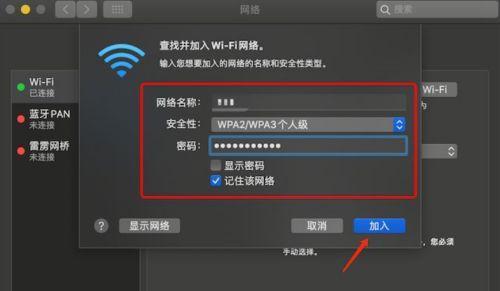
在今天的网络时代,无线网络已经成为了必需品。而电脑连接wifi也成为了人们日常生活中不可或缺的一部分。但对于一些新手来说,电脑连接wifi还是很陌生的。本篇文章就是要带...
在今天的网络时代,无线网络已经成为了必需品。而电脑连接wifi也成为了人们日常生活中不可或缺的一部分。但对于一些新手来说,电脑连接wifi还是很陌生的。本篇文章就是要带领大家一步一步了解如何连接wifi,并且能够轻松地完成。
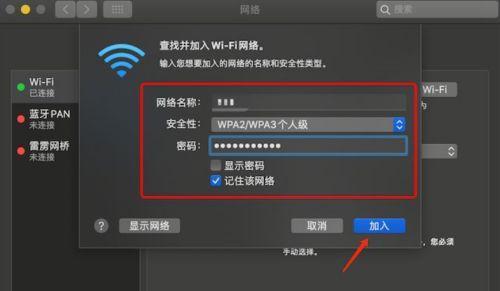
一、了解什么是wifi
在开始学习如何连接wifi之前,我们首先需要知道什么是wifi。简单来说,wifi就是无线网络的缩写。它是一种通过无线电波进行数据传输的技术,可以实现高速互联网接入,而无需使用传统的有线网络。
二、选择合适的无线网卡
如果你的电脑没有内置无线网卡,那么你需要购买一个外部无线网卡。在选择无线网卡时,需要考虑到自己电脑的接口类型和自己所在地区的网络频率。
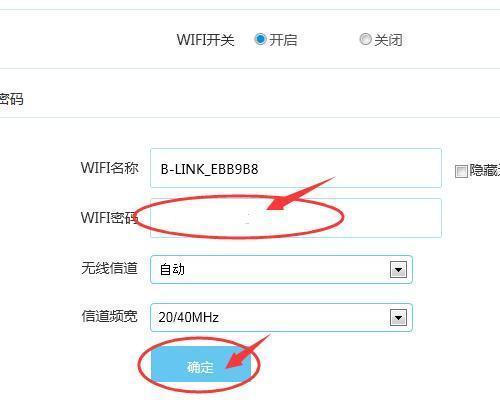
三、打开电脑的无线网络开关
在开始连接wifi之前,需要确保你的电脑无线网络开关处于开启状态。这通常可以通过按下键盘上的无线网络开关按钮来实现。
四、寻找附近的wifi信号
在电脑的任务栏中可以找到网络图标,如果你的电脑已经连接上了有线网络,那么在任务栏中会显示“以太网”。此时,需要将鼠标移动到网络图标上,会出现附近的wifi信号列表。
五、选择需要连接的wifi网络
在附近wifi信号列表中,选择需要连接的wifi网络。如果此时需要输入密码,那么需要输入正确的密码才能成功连接。
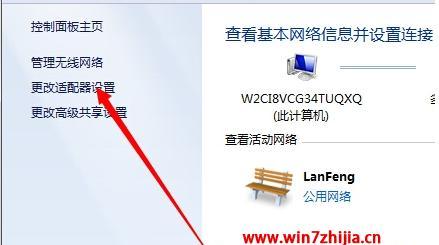
六、尝试连接wifi网络
在选择完需要连接的wifi网络并且输入正确的密码之后,电脑会自动尝试连接该wifi网络。如果连接成功,电脑屏幕右下角会出现一个小标志,表示已经成功连接。
七、检查wifi网络连接状态
在连接wifi网络成功之后,需要检查一下电脑是否成功接入了互联网。这可以通过打开一个网页来实现,如果网页能够正常加载,说明你已经成功接入了互联网。
八、优化wifi网络速度
有时候电脑连接wifi之后,网速可能会比较慢,这时可以采取一些优化措施来提高网速,比如更换路由器位置、更改无线信道等等。
九、避免wifi网络断开
有时候电脑连接的wifi网络可能会突然断开,这时需要采取一些措施来避免断开,比如靠近路由器、关闭一些电器设备等等。
十、保护wifi网络安全
在连接wifi网络时,需要注意保护自己的网络安全。可以采取一些措施来保护自己的网络安全,比如加密wifi网络、不使用公共wifi网络等等。
十一、如何快速找到wifi密码
有时候我们可能忘记了自己连接wifi网络的密码,这时可以通过一些软件工具来快速找到密码,比如使用“WirelessKeyView”等工具。
十二、如何共享wifi网络
如果你想让其他人也能够使用你的wifi网络,那么可以通过共享功能来实现。可以在电脑设置中打开“共享”选项,然后让其他人扫描你的wifi信号即可。
十三、如何断开wifi连接
如果你想断开当前连接的wifi网络,那么可以通过单击任务栏中的网络图标来实现。然后选择“断开”即可成功断开连接。
十四、如何快速重连wifi网络
在断开wifi网络之后,有时候需要重新连接同一个wifi网络。这时可以直接在任务栏中选择需要连接的wifi网络,然后输入密码即可快速重连。
十五、
通过本篇文章,相信大家已经了解到了如何连接wifi网络,并且可以轻松地完成连接。同时,也需要注意保护自己的网络安全,避免在使用wifi网络时造成不必要的损失。
本文链接:https://www.zuowen100.com/article-7504-1.html

